วิธีการลบหน้า WordPress
เผยแพร่แล้ว: 2024-01-23การจัดการเว็บไซต์ WordPress ของคุณอาจทำให้คุณต้องลบหน้า WordPress ออกไปในบางครั้ง
การลบหน้าที่ไม่จำเป็นออกเป็นสิ่งจำเป็นสำหรับการรักษาเว็บไซต์ให้เป็นระเบียบและใช้งานง่าย ไม่ว่าจะเกิดจากเนื้อหาที่ล้าสมัย หน้าที่ซ้ำกัน หรือการปรับโครงสร้างไซต์ใหม่ทั้งหมด
อย่างไรก็ตาม สิ่งสำคัญที่ควรทราบก็คือ การลบเพจโดยไม่พิจารณาถึงผลกระทบของ SEO อาจส่งผลให้ลิงก์ใช้งานไม่ได้ และส่งผลเสียต่อการจัดอันดับเครื่องมือค้นหาในเว็บไซต์ของคุณ
ในโพสต์นี้ เราจะแนะนำวิธีการลบหน้า WordPress และหารือเกี่ยวกับแง่มุม SEO ในการเปลี่ยนเส้นทางหน้าที่ถูกลบไปยังตำแหน่งอื่น
สารบัญ
- ทำไมคุณถึงต้องการลบหน้า WordPress?
- ขั้นตอนในการลบหน้า WordPress
- เข้าสู่ระบบแดชบอร์ด WordPress ของคุณ
- นำทางไปยังส่วนหน้า
- ลบเพจ
- ล้างถังขยะ (ไม่บังคับ)
- การเปลี่ยนเส้นทางเพจที่ถูกลบเพื่อวัตถุประสงค์ SEO
- บทสรุป
1 ทำไมคุณถึงต้องการลบหน้า WordPress?
ก่อนที่เราจะเจาะลึกขั้นตอนต่างๆ สิ่งสำคัญคือต้องทำความเข้าใจว่าทำไมคุณถึงต้องการลบหน้า WordPress ต่อไปนี้คือเหตุผลบางประการ:
- คุณอาจสร้างเพจผิดพลาดและต้องการกำจัดเพจนั้นทิ้ง
- คุณอาจมีเพจที่ไม่เกี่ยวข้องหรือมีประโยชน์กับเว็บไซต์ของคุณอีกต่อไป
- คุณอาจต้องการรวมเนื้อหาของคุณและลบเพจที่คล้ายกันหรือซ้ำซ้อน
- หน้านี้ละเมิดข้อกำหนดการใช้งานหรือนโยบายความเป็นส่วนตัวของเว็บไซต์ของคุณ
- หน้านี้ประกอบด้วยข้อมูลที่ล้าสมัยซึ่งจำเป็นต้องอัปเดตหรือลบออก
- อาจทำให้เกิดปัญหาทางเทคนิคหรือขัดแย้งกับหน้าอื่นๆ ในเว็บไซต์ของคุณ
ไม่ว่าจะด้วยเหตุผลใดก็ตาม การลบหน้า WordPress เป็นกระบวนการง่ายๆ ที่สามารถช่วยให้คุณจัดระเบียบเว็บไซต์ของคุณและไม่เกะกะได้
2 ขั้นตอนในการลบหน้า WordPress
ตอนนี้ เรามาสำรวจขั้นตอนในการลบหน้า WordPress กันดีกว่า
2.1 ลงชื่อเข้าใช้แดชบอร์ด WordPress ของคุณ
ในการเริ่มต้น ให้เข้าสู่ระบบพื้นที่ผู้ดูแลระบบ WordPress ของคุณโดยป้อนชื่อผู้ใช้และรหัสผ่านของคุณ เมื่อเข้าสู่ระบบแล้ว คุณจะถูกนำไปที่แดชบอร์ด WordPress ของคุณ
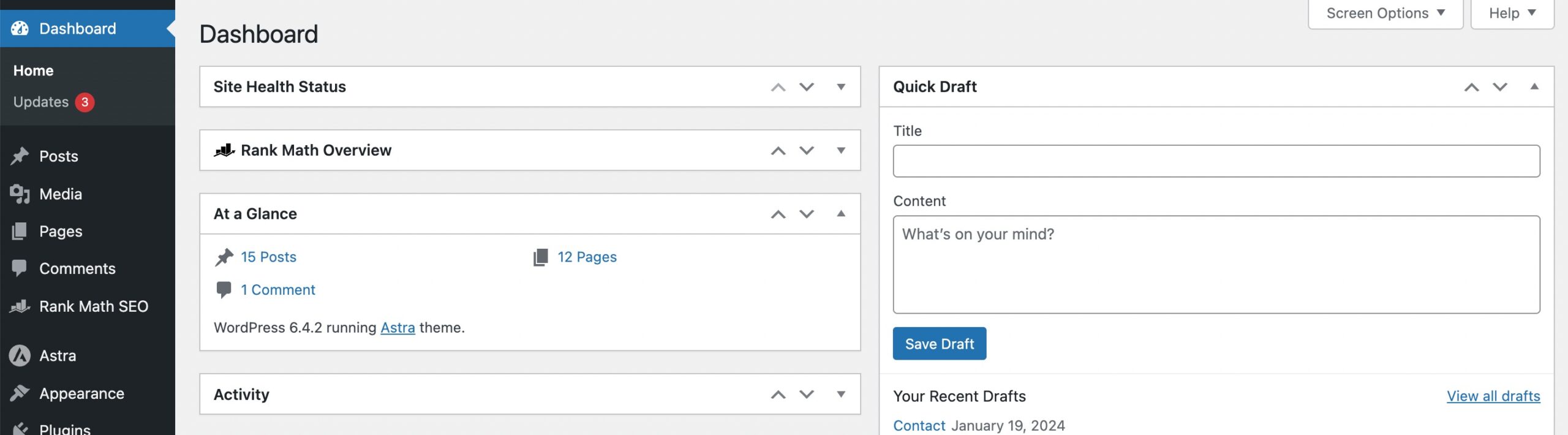
2.2 ไปที่ส่วนหน้า
ในเมนูด้านซ้าย ให้ค้นหาและคลิก เพจ นี่จะเป็นการเปิดรายการหน้าทั้งหมดบนเว็บไซต์ WordPress ของคุณ
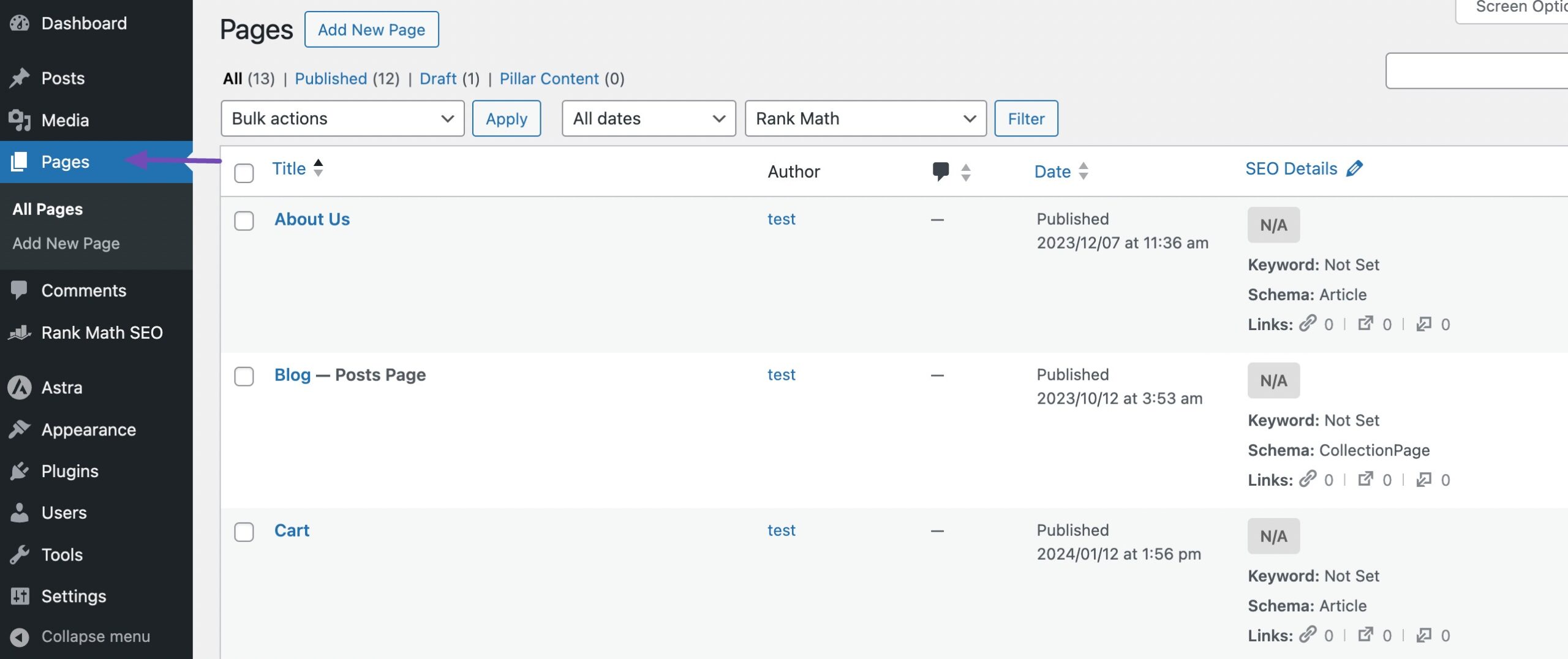
2.3 ลบเพจ
เรียกดูรายการหรือใช้ฟังก์ชันค้นหาเพื่อค้นหาหน้าเฉพาะที่คุณต้องการลบ
ตัวเลือกสองสามตัวจะปรากฏใต้ชื่อหน้า หนึ่งในตัวเลือกเหล่านี้คือ ถังขยะ คลิกเพื่อย้ายหน้าไปที่ถังขยะ
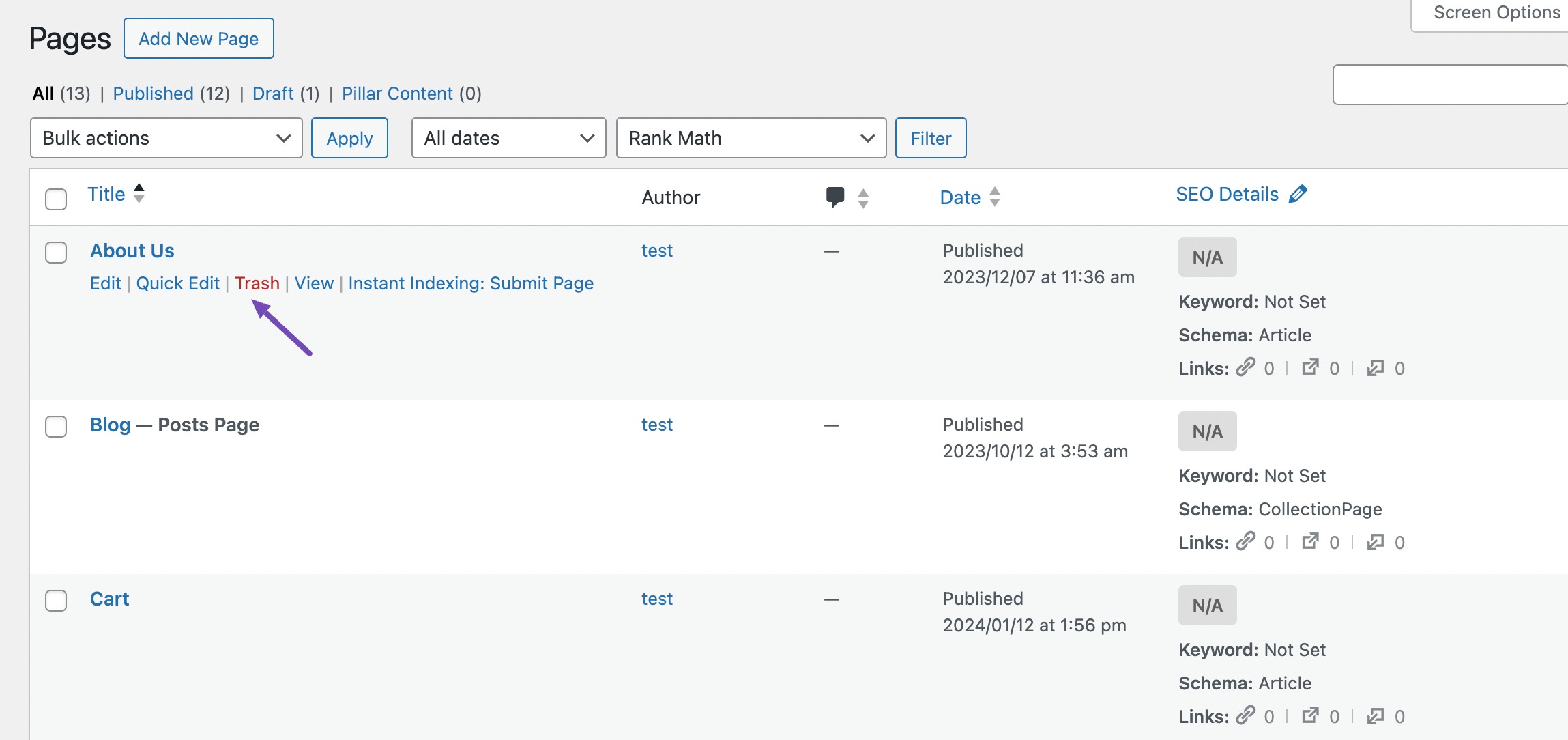
คุณสามารถลบเพจจำนวนมากได้โดยเลือกเพจแล้วเลือกตัวเลือก ย้ายไปที่ถังขยะ ดังที่แสดงด้านล่าง คลิก นำไปใช้ และเพจที่เลือกจะถูกย้ายไปที่ถังขยะ
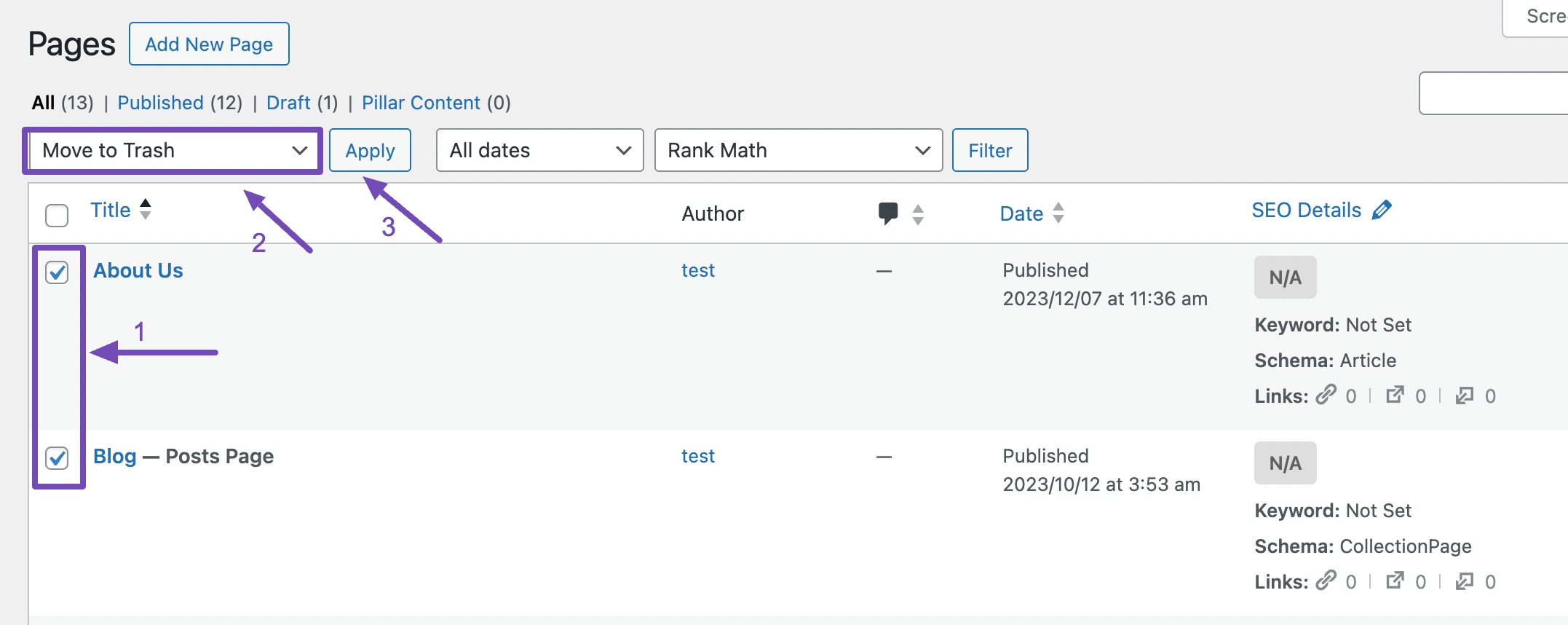
คุณยังสามารถลบหน้า WordPress ออกจากหน้าจอแก้ไขหน้าได้
คุณจะพบตัวเลือก ย้ายไปที่ถังขยะ คลิกที่มัน การดำเนินการนี้จะไม่ลบเพจอย่างถาวร แต่จะย้ายไปที่ถังขยะ

2.4 ล้างถังขยะ (ไม่จำเป็น)
ตามค่าเริ่มต้น เพจที่ถูกลบจะถูกย้ายไปยังโฟลเดอร์ถังขยะ ซึ่งสามารถกู้คืนได้หากจำเป็น
หากคุณต้องการลบหน้าอย่างถาวรและเพิ่มพื้นที่ว่าง ให้ไปที่แท็บถัง ขยะ วางเมาส์เหนือหน้า จากนั้นคลิกตัวเลือก ลบอย่างถาวร
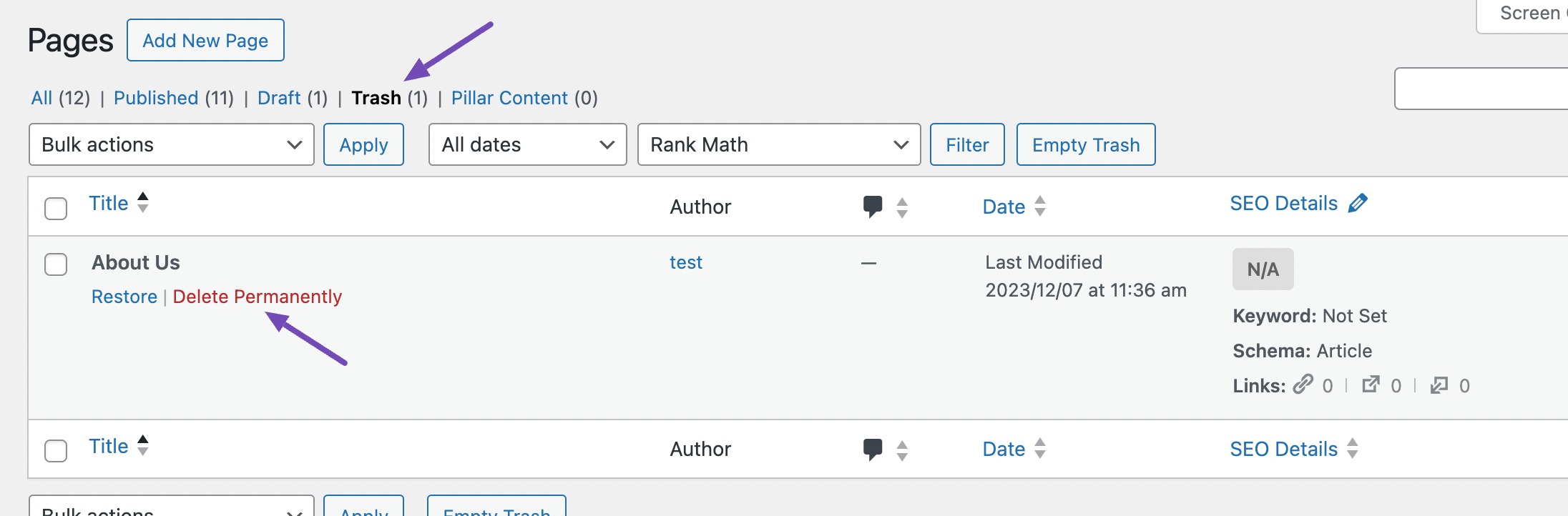
หากต้องการลบหน้าทั้งหมดในถังขยะพร้อมกัน ให้คลิกที่ปุ่ม ล้างถังขยะ ด้านล่างหน้า
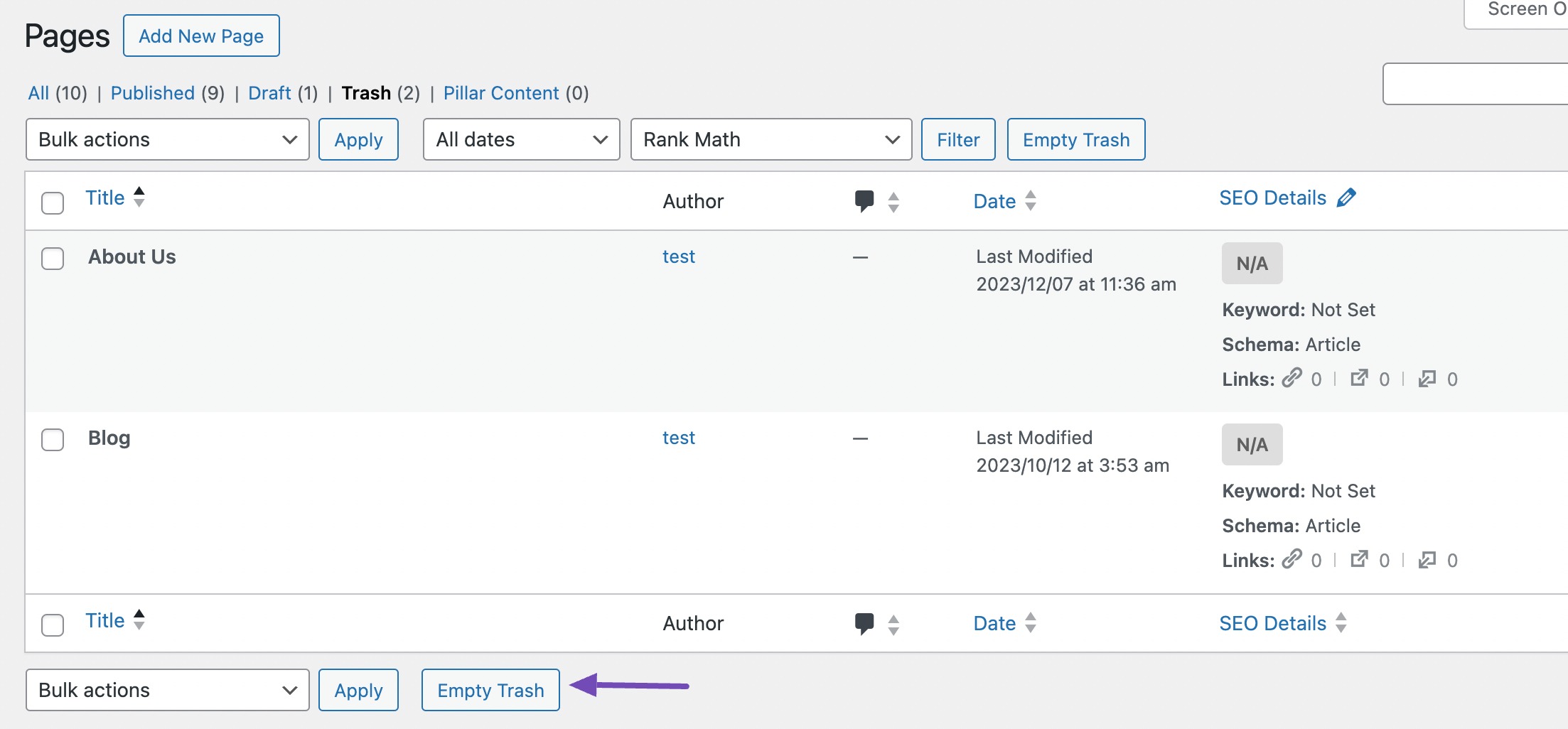
แต่โปรดจำไว้ว่าเมื่อเพจถูกลบออกจากถังขยะแล้ว จะไม่สามารถกู้คืนได้ ดังนั้นโปรดตรวจสอบอีกครั้งก่อนดำเนินการลบต่อไป

3 การเปลี่ยนเส้นทางเพจที่ถูกลบเพื่อวัตถุประสงค์ SEO
การเปลี่ยนเส้นทางเพจที่ถูกลบไปยัง URL ใหม่ถือเป็นสิ่งสำคัญในการรักษาความสมบูรณ์ของ SEO และป้องกันลิงก์ที่ใช้งานไม่ได้บนเว็บไซต์ WordPress ของคุณ
ด้วยคุณสมบัติการเปลี่ยนเส้นทางในปลั๊กอิน Rank Math SEO คุณสามารถเปลี่ยนเส้นทางเพจที่ถูกลบไปยังเพจที่ใช้งานจริงที่มีอยู่ได้อย่างง่ายดาย รักษาค่าลิงก์และรับประกันประสบการณ์ผู้ใช้ที่ราบรื่น
หากคุณเปิดใช้งานปลั๊กอิน Rank Math SEO บนเว็บไซต์ของคุณ ปลั๊กอินจะแจ้งให้คุณเปลี่ยนเส้นทางเพจที่ถูกลบไปยัง URL ใหม่เพื่อปรับปรุง SEO
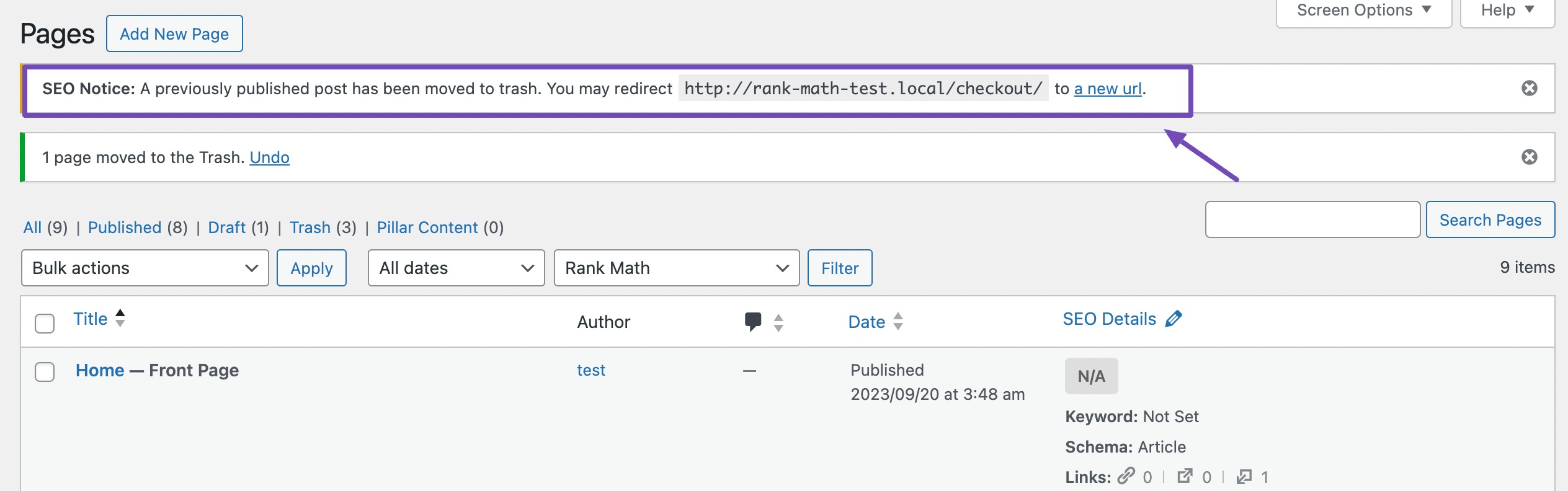
URL ใหม่อาจเป็นเนื้อหาที่ถูกลบเวอร์ชันใหม่หรือที่ได้รับการปรับปรุง หรือเป็นต้นฉบับเพื่อลดความซ้ำซ้อน
คลิกลิงก์ URL ใหม่ ในประกาศเพื่อเข้าถึงคุณลักษณะการเปลี่ยนเส้นทางและทำการปรับเปลี่ยนที่จำเป็น
เรามาสำรวจว่ากระบวนการนี้ทำงานอย่างไร
3.1 ติดตั้งและกำหนดค่าปลั๊กอิน SEO อันดับคณิตศาสตร์
ในการเริ่มต้น ให้ติดตั้งและเปิดใช้งาน Rank Math SEO ในแดชบอร์ด WordPress ของคุณ ดูคำแนะนำทีละขั้นตอนของเราเกี่ยวกับวิธีติดตั้งปลั๊กอิน Rank Math
เมื่อเปิดใช้งานแล้ว ตรวจสอบให้แน่ใจว่าคุณได้ทำตามวิซาร์ดการตั้งค่าและกำหนดค่าปลั๊กอินบนเว็บไซต์ของคุณแล้ว
3.2 เปิดใช้งานโมดูลการเปลี่ยนเส้นทาง
ก่อนที่จะใช้คุณสมบัติการเปลี่ยนเส้นทาง คุณต้องเปิดใช้งานก่อน โดยไปที่ Rank Math SEO → Dashboard จากแดชบอร์ด WordPress ของคุณและเปิดใช้งานโมดูล Redirections ดังที่แสดงด้านล่าง
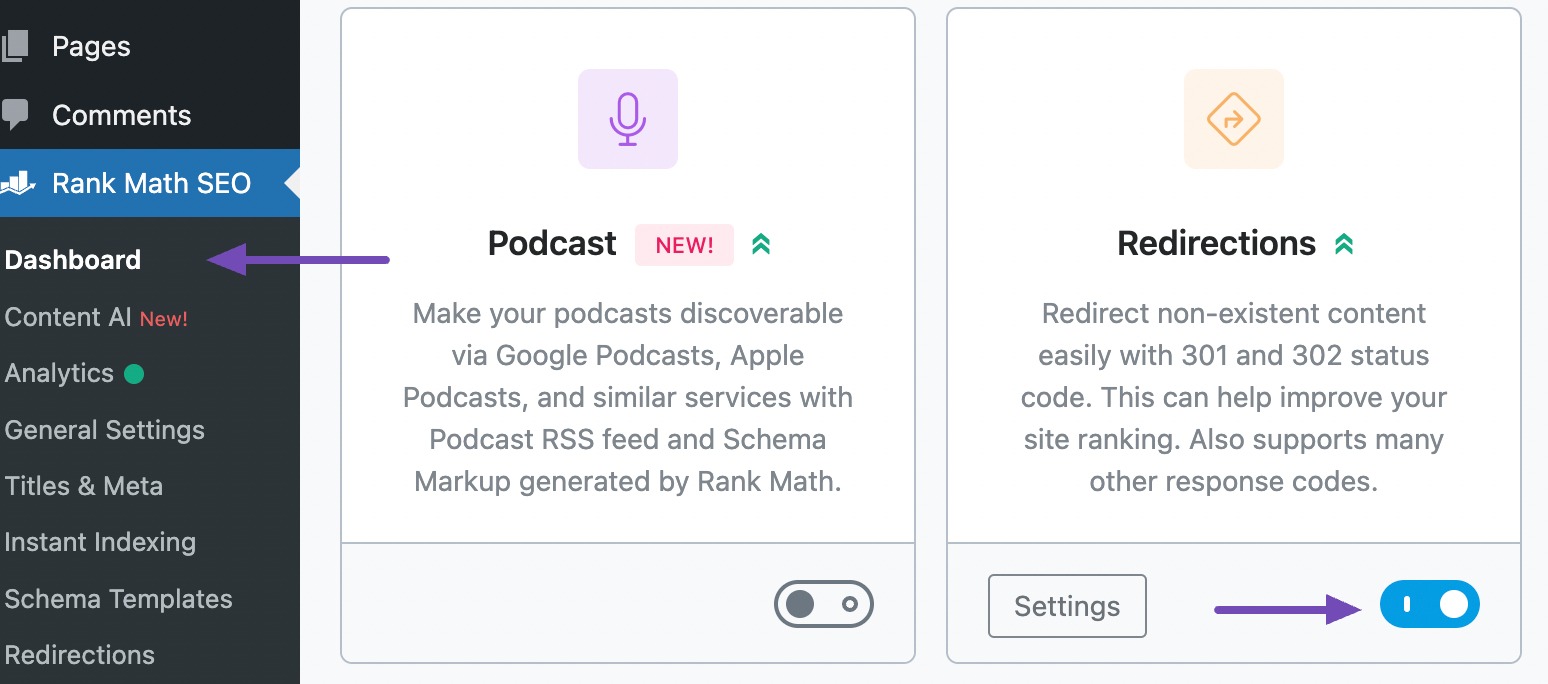
3.3 เข้าถึงหน้าการเปลี่ยนเส้นทาง
เมื่อคุณเปิดใช้งานโมดูลการเปลี่ยนเส้นทางแล้ว คุณจะพบโมดูลดังกล่าวในแถบด้านซ้ายมือใต้ Rank Math SEO หากต้องการเข้าถึงหน้าการเปลี่ยนเส้นทาง เพียงคลิกที่ การเปลี่ยนเส้นทาง ดังที่แสดงด้านล่าง
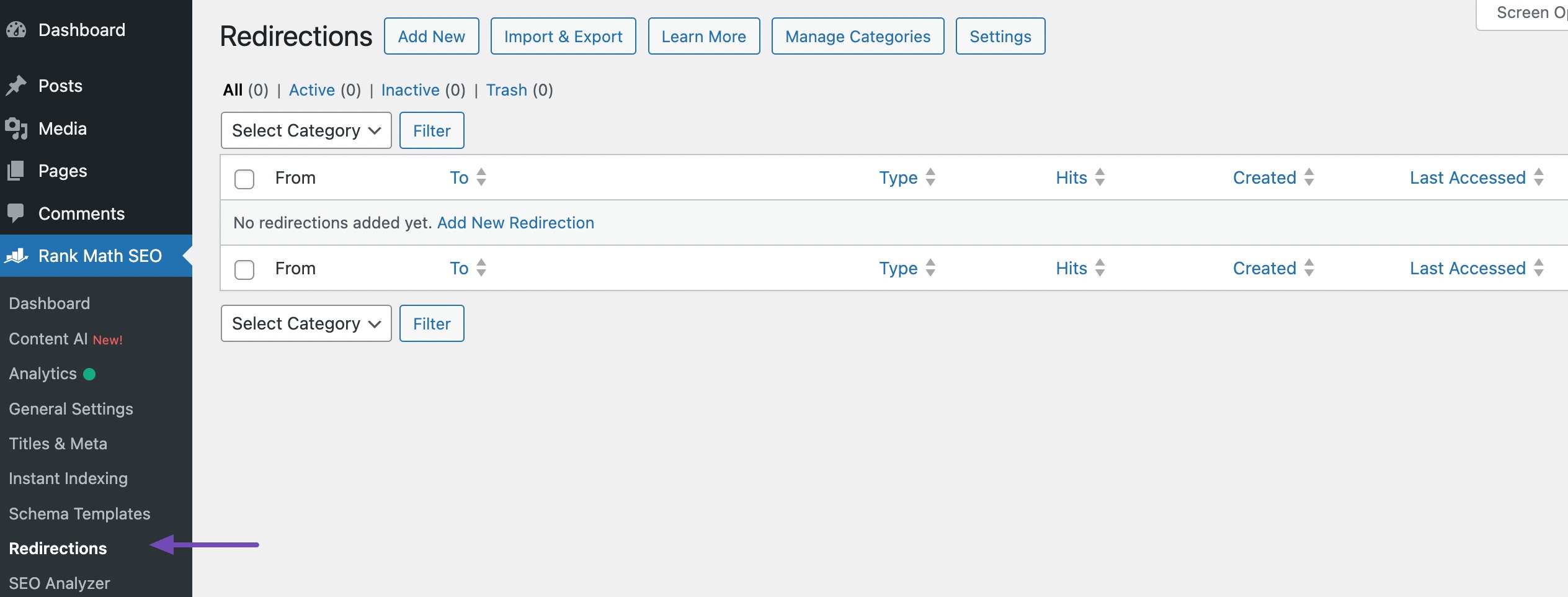
3.4 เพิ่มการเปลี่ยนเส้นทางใหม่
บนหน้าการเปลี่ยนเส้นทาง ให้คลิกปุ่ม เพิ่มใหม่ นี่จะเป็นการเปิดแบบฟอร์มที่คุณสามารถเพิ่มการเปลี่ยนเส้นทางใหม่ได้
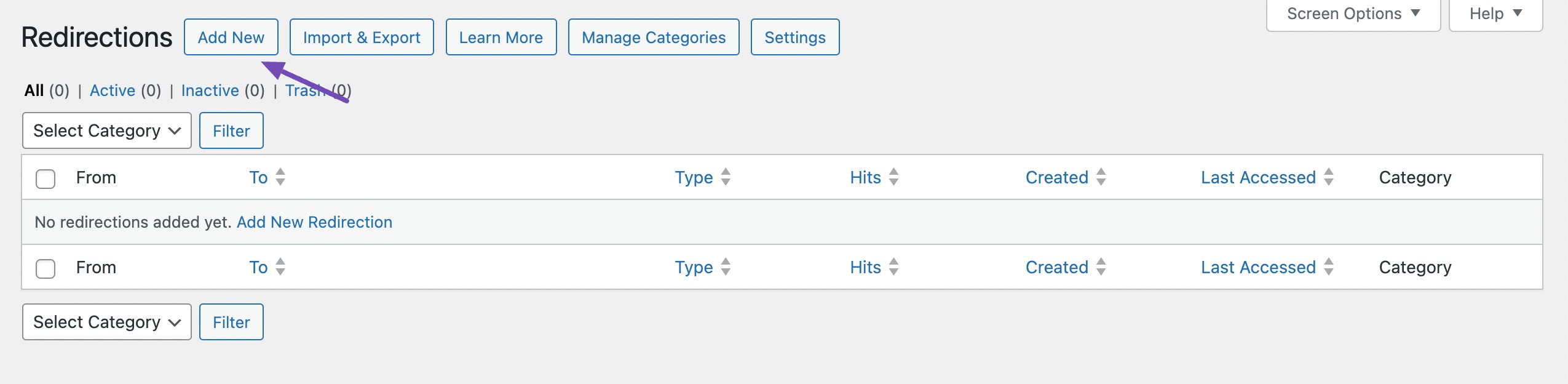
ในช่อง Source URLs ให้ป้อน URL ของเพจที่ถูกลบที่คุณต้องการเปลี่ยนเส้นทาง (เช่น หากเป็น “https://example.com/deleted-page” ให้ป้อน “/deleted-page”)
จากนั้น ในฟิลด์ URL ปลายทาง ให้ป้อน URL ของเพจที่ใช้งานอยู่ซึ่งคุณต้องการเปลี่ยนเส้นทางการรับส่งข้อมูลของเพจที่ถูกลบ
เลือกประเภทการเปลี่ยนเส้นทางที่เหมาะสม สำหรับเพจที่ถูกลบ เลือกใช้ตัวเลือก 301 Permanent Move สิ่งนี้จะส่งสัญญาณไปยังเครื่องมือค้นหาว่าเพจได้ย้ายไปยังตำแหน่งใหม่อย่างถาวร
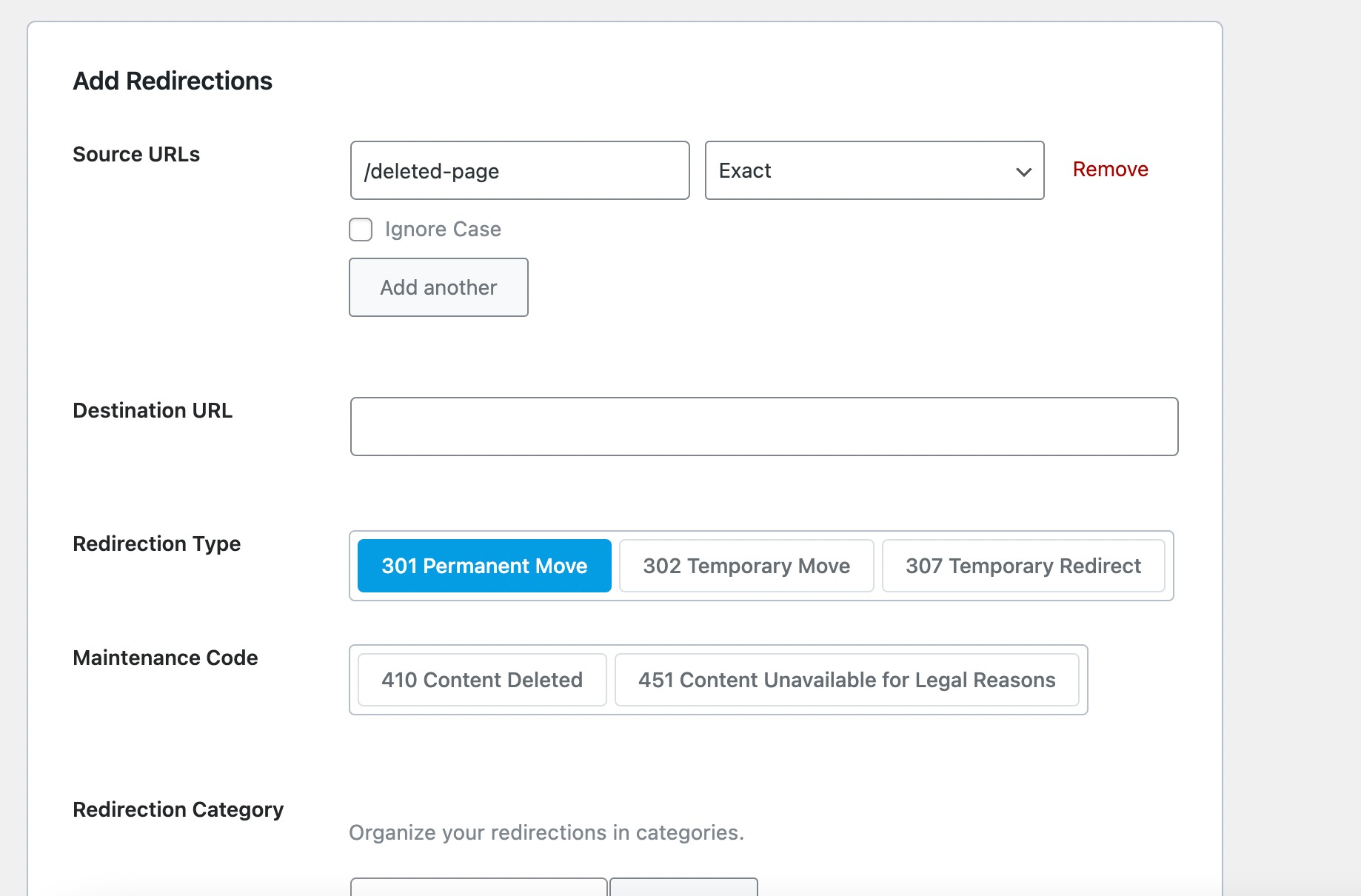
ด้านล่างนี้คุณจะพบตัวเลือกเพิ่มเติม เช่น หมวดหมู่การเปลี่ยนเส้นทาง สถานะ และกำหนดการ กำหนดค่าตามความต้องการของคุณ จากนั้นเลื่อนลงและคลิกปุ่ม เพิ่มการเปลี่ยนเส้นทาง เพื่อเพิ่มการเปลี่ยนเส้นทาง
4 บทสรุป
การลบหน้า WordPress อาจเป็นกระบวนการง่ายๆ แต่สิ่งสำคัญคือต้องจำไว้ว่าต้องเปลี่ยนเส้นทาง URL ไปยังหน้าหรือโพสต์อื่น
ทำตามขั้นตอนที่ระบุไว้ในโพสต์นี้ คุณสามารถลบหน้า WordPress ได้อย่างปลอดภัย และรับประกันว่าผู้เยี่ยมชมเว็บไซต์ของคุณจะถูกนำทางไปยังเนื้อหาที่ถูกต้อง
อย่าลืมคำนึงถึงผลกระทบต่อ SEO ใช้การเปลี่ยนเส้นทางที่เหมาะสม และตรวจสอบเนื้อหาของคุณเป็นระยะเพื่อการจัดการเว็บไซต์ที่เหมาะสมที่สุด
คุณลักษณะการเปลี่ยนเส้นทางของ Rank Math SEO มีประโยชน์ในการจัดการเนื้อหาเว็บไซต์ของคุณ
ด้วยการทำตามขั้นตอนที่ระบุไว้ คุณสามารถลบหน้า WordPress ได้อย่างราบรื่นและมีประสิทธิภาพ
หากคุณชอบโพสต์นี้ โปรดแจ้งให้เราทราบโดย ทวีต @rankmathseo
